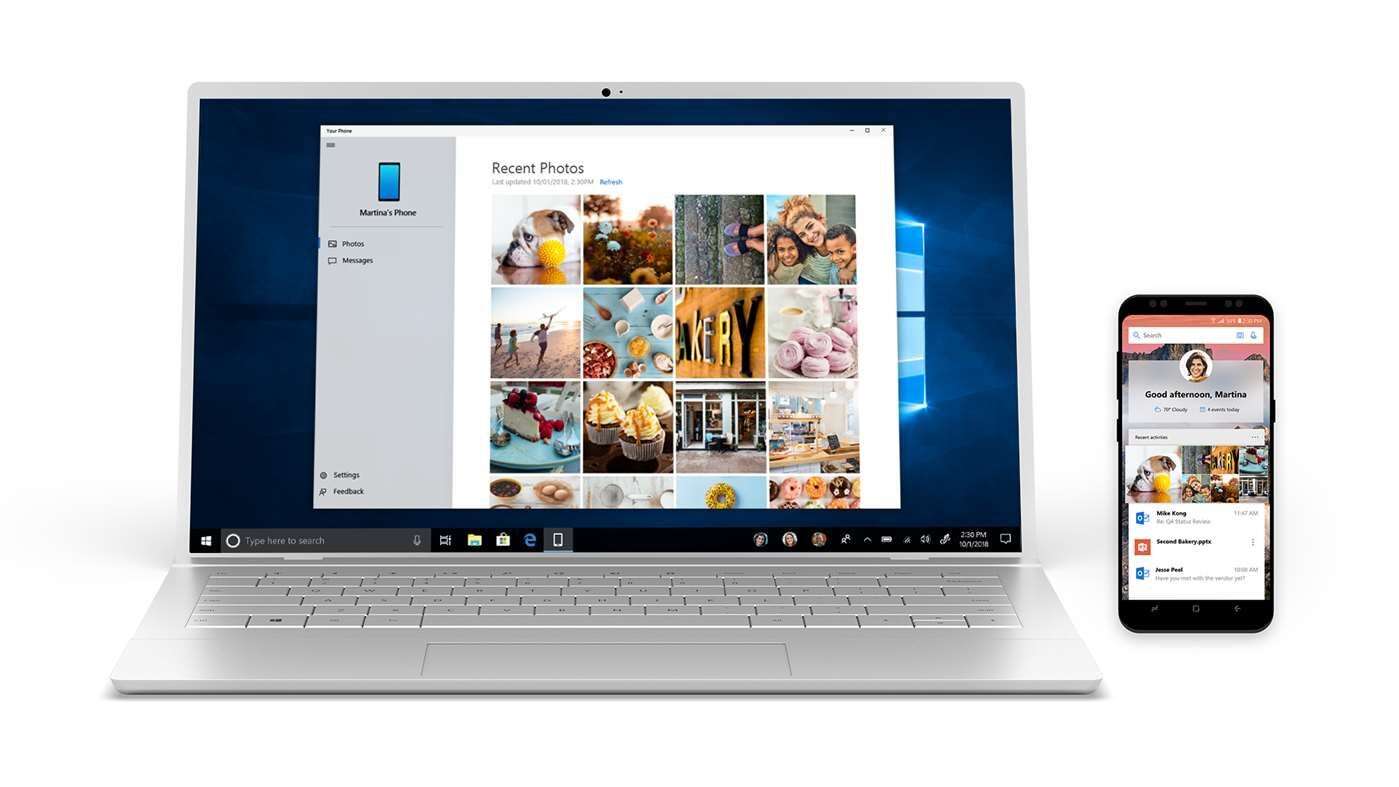
У людей, які проводять більшу частину свого дня за ПК, дуже мало шансів продовжувати перевіряти свій смартфон на наявність нових сповіщень і повідомлень.
Microsoft знайшла рішення цієї проблеми за допомогою своїх «Ваш телефон», що в основному дозволяє відображати повідомлення та сповіщення на робочому ПК.
За темою:
- 9 найкращих програм для сканування для iPhone та iPad 2019 року
- Найкращі програми для запису дзвінків для Android
- як отримати imessage Windows PC з Mac або без
- Як завантажити iTunes для Windows 10
- Як роздрукувати текстові повідомлення з iPhone
- 5 найкращих програм для джейлбрейка для iPhone 6 та iPhone 6 Plus
- 10 найкращих програм для прискорення ігор для ПК з Windows
Це дуже проста у використанні програма, яка дозволить вам не відводити очей від телефону Android, коли вам це потрібно. У цій публікації ми обговоримо та виділимо кроки та процедури налаштування «Ваш телефон” для вашого телефону Android і комп’ютера.
Як дозволити сповіщення Android на ПК за допомогою телефону Microsoft
Щоб почати, вам потрібно завантажити файл «Ваш телефон” та його супутник для вашого ПК та телефону Android відповідно. Вимогою для завантаження програми на комп’ютер є наявність на ньому версії Windows 10 (або новішої) від 2018 квітня 10 року. Ви можете завантажити програму для свого ПК тут.
Для вашого телефону підійдуть версії Android від Android 7.0 Nougat і вище.
Для телефону Android це трохи простіше. Ви можете перейти до Google Play Store, щоб завантажити «Ваш телефон-супутник” або відкрийте програму “Ваш телефон” на вашому комп’ютері (коли ви його встановили) і дотримуйтесь інструкцій, які попросять вас ввести свій номер телефону. Потім вам буде надіслано посилання для завантаження звідти.
Після того як ви успішно встановили файл Ваш телефон як на телефоні Android, так і на комп’ютері з Windows 10, наступне, що вам потрібно, це ввійти у свій обліковий запис Microsoft.
Цей процес часто відбувається автоматично на ПК, оскільки ви, ймовірно, раніше раніше входили у свій обліковий запис Microsoft. Для програми Your Phone Companion на вашому телефоні Android вам буде запропоновано ввійти під час налаштування. Щоб переконатися, що обидві програми правильно пов’язані, переконайтеся, що це той самий обліковий запис Microsoft, який ви використовуєте для обох.
Під час налаштування програми на телефоні Android переконайтеся, що ви надали їй дозвіл на доступ до файлів на вашому телефоні, а також до телефонних дзвінків, повідомлень і контактів. Не соромтеся відкликати дозвіл на те, що ви не думаєте використовувати. Увімкнути доступ до сповіщень як на ПК, так і на телефоні Android, ви можете увімкнути доступ до сповіщень на ПК, перейшовши на вкладку Сповіщення та клацнувши Відкрити налаштування для мене. Все, що вам потрібно зробити, це увімкнути доступ до сповіщень на телефоні Android.
На цьому етапі ви готові до роботи! Сповіщення вашого телефону мають бути доступні на вашому комп’ютері, і коли новіші сповіщення надходять у ваш телефон, вони також надсилаються на ваш ПК. Ви можете налаштувати, чи бажаєте ви бачити свої сповіщення в центрі керування чи ні, але, на жаль, крім цього нічого не залишилося робити. Сподіваємося, інші зручні функції будуть додані в наступних версіях програми.






залишити коментар